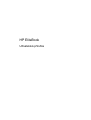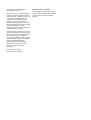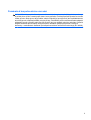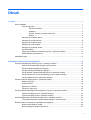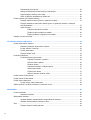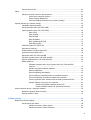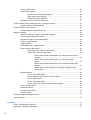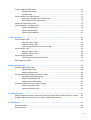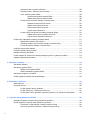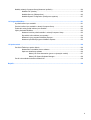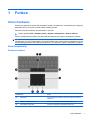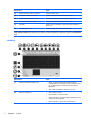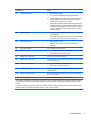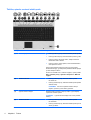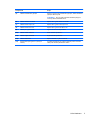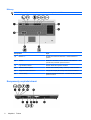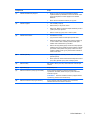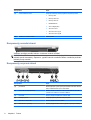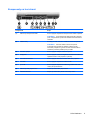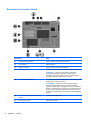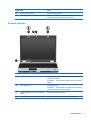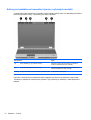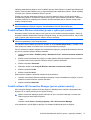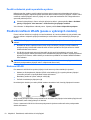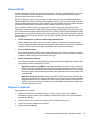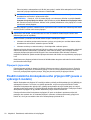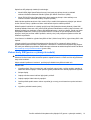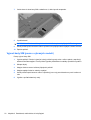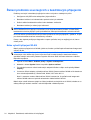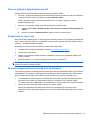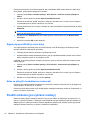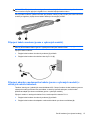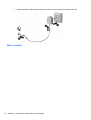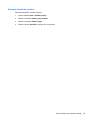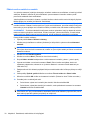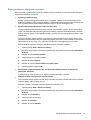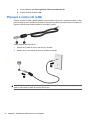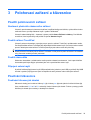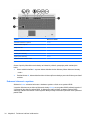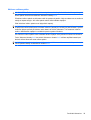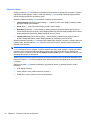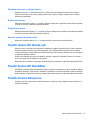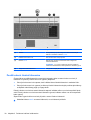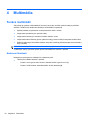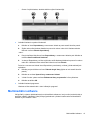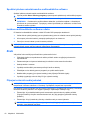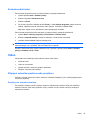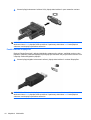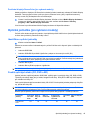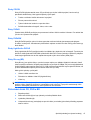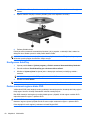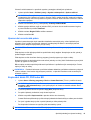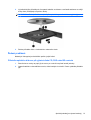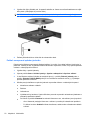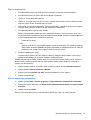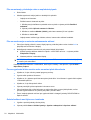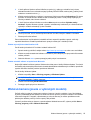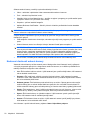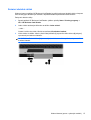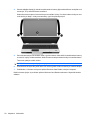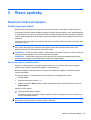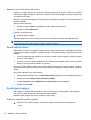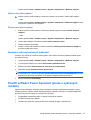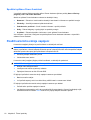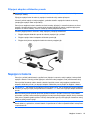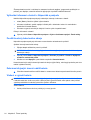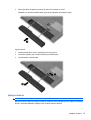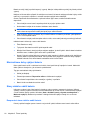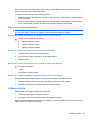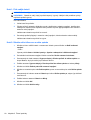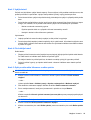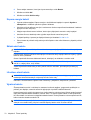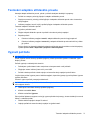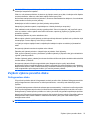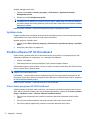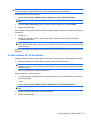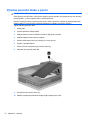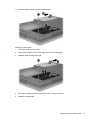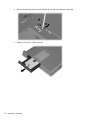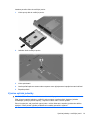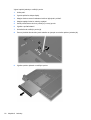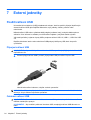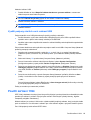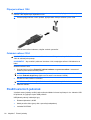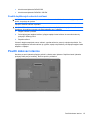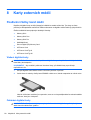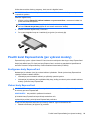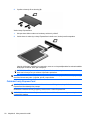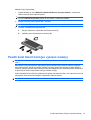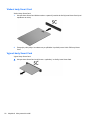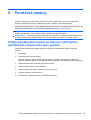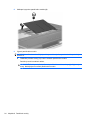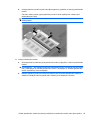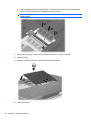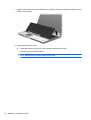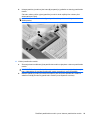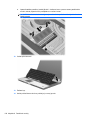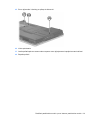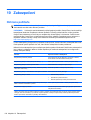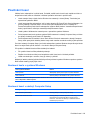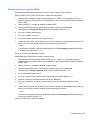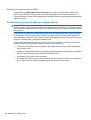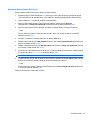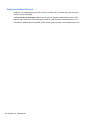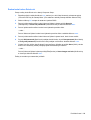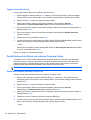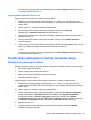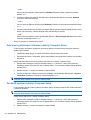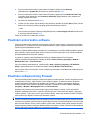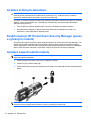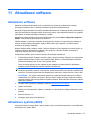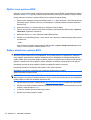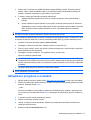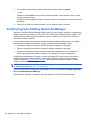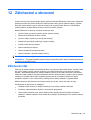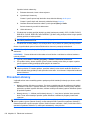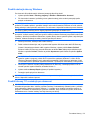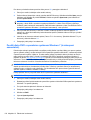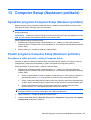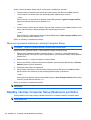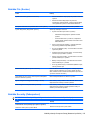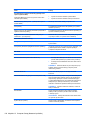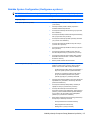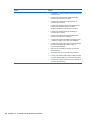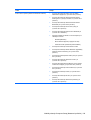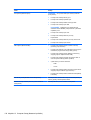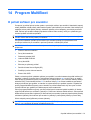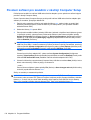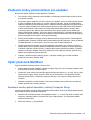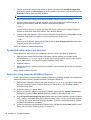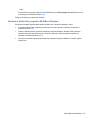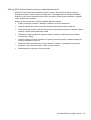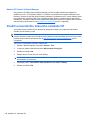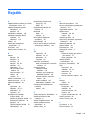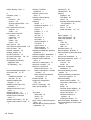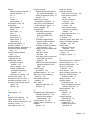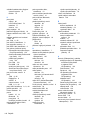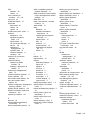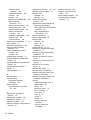HP EliteBook
Uživatelská příručka

© Copyright 2010 Hewlett-Packard
Development Company, L.P.
Bluetooth je ochranná známka příslušného
vlastníka a je užívaná společností Hewlett-
Packard Company v souladu s licencí. Intel
je ochranná známka společnosti Intel
Corporation v USA a dalších zemích/
regionech. Java je ochranná známka
společnosti Sun Microsystems, Inc. v USA.
Microsoft a Windows jsou ochranné známky
společnosti Microsoft Corporation
zaregistrované v USA. Logo SD je obchodní
známka příslušného vlastníka.
Informace uvedené v této příručce se mohou
změnit bez předchozího upozornění. Jediné
záruky na produkty a služby společnosti HP
jsou výslovně uvedeny v prohlášení o
záruce, které je každému z těchto produktů
a služeb přiloženo. Žádná ze zde uvedených
informací nezakládá další záruky.
Společnost HP není zodpovědná za
technické nebo redakční chyby ani za
opomenutí vyskytující se v tomto
dokumentu.
První vydání: březen 2010
Číslo dokumentu: 592665-221
Důležité informace o produktu
Tato uživatelská příručka popisuje funkce,
kterými je vybavena většina modelů. Některé
funkce nemusí být na vašem počítači k
dispozici.

Poznámka k bezpečnostnímu varování
VAROVÁNÍ! Abyste předešli možným zraněním v důsledku tepla nebo přehřátí počítače, nedávejte
si počítač přímo na klín a nezakrývejte větrací otvory počítače. Používejte počítač výhradně na rovném
tvrdém povrchu. Dejte pozor, aby proudění vzduchu nebránil jiný pevný povrch, jako například tiskárna,
ani měkký povrch, například polštáře, pokrývky či šaty. Také během provozu zamezte kontaktu adaptéru
střídavého proudu a pokožky nebo jemných povrchů, jako jsou polštáře, pokrývky nebo šaty. Počítač a
adaptér střídavého proudu splňují limity pro teplotu uživatelem přístupných povrchů, které jsou
definovány v mezinárodním standardu pro bezpečnost zařízení informačních technologií (IEC 60950).
iii

iv Poznámka k bezpečnostnímu varování

Obsah
1 Funkce ............................................................................................................................................................. 1
Určení hardwaru ................................................................................................................................... 1
Horní komponenty ............................................................................................................... 1
Polohovací zařízení ............................................................................................. 1
Indikátory ............................................................................................................. 2
Tlačítka, spínače a snímač otisků prstů .............................................................. 4
Klávesy ................................................................................................................ 6
Komponenty na přední straně ............................................................................................. 6
Komponenty na zadní straně ............................................................................................... 8
Komponenty na pravé straně ............................................................................................... 8
Komponenty na levé straně ................................................................................................. 9
Komponenty na spodní straně ........................................................................................... 10
Součásti displeje ................................................................................................................ 11
Antény pro bezdrátovou komunikaci (pouze u vybraných modelů) ................................... 12
Další hardwarové komponenty .......................................................................................... 13
Identifikační štítky ............................................................................................................................... 13
2 Bezdrátové, telefonické a síťové připojení ................................................................................................. 15
Používání bezdrátových zařízení (pouze u vybraných modelů) ......................................................... 15
Určení ikon bezdrátového připojení a síťových ikon .......................................................... 16
Použití ovládání bezdrátového připojení ............................................................................ 16
Používání tlačítka bezdrátového připojení ......................................................................... 16
Použití softwaru Wireless Assistant (pouze u vybraných modelů) .................................... 17
Použití softwaru HP Connection Manager (pouze vybrané modely) ................................. 17
Použití ovládacích prvků operačního systému .................................................................. 18
Používání zařízení WLAN (pouze u vybraných modelů) .................................................................... 18
Nastavení WLAN ............................................................................................................... 18
Ochrana WLAN .................................................................................................................. 19
Připojení k síti WLAN ......................................................................................................... 19
Př
ipojení k jiným sítím ........................................................................................................ 20
Použití mobilního širokopásmového připojení HP (pouze u vybraných modelů) ............................... 20
Vložení karty SIM (pouze u vybraných modelů) ................................................................ 21
Vyjmutí karty SIM (pouze u vybraných modelů) ................................................................ 22
Použití bezdrátového zařízení Bluetooth (pouze u vybraných modelů) ............................................. 23
Technologie Bluetooth a služba Sdílení připojení k internetu (ICS) .................................. 23
Řešení problémů souvisejících s bezdrátovým připojením ................................................................ 24
Nelze vytvořit připojení WLAN ........................................................................................... 24
Nelze se připojit k upřednostňované síti ............................................................................ 25
v

Nezobrazuje se ikona sítě ................................................................................................. 25
Stávající bezpečnostní síťové kódy jsou nedostupné ........................................................ 25
Signál připojení WLAN je velmi slabý ................................................................................ 26
Nelze se připojit k bezdrátovému směrovači ..................................................................... 26
Použití modemu (jen vybrané modely) ............................................................................................... 26
Připojení kabelu modemu (pouze u vybraných modelů) .................................................... 27
Připojení adaptéru modemového kabelu (pouze u vybraných modelů) v některých
zemích/oblastech ............................................................................................................... 27
Výběr umístění ................................................................................................................... 28
Zobrazení aktuálního umístění .......................................................................... 29
Přidání nového umístění na cestách ................................................................. 30
Řešení problémů s připojením na cestách ........................................................ 31
Připojení k místní síti (LAN) ................................................................................................................ 32
3 Polohovací zařízení a klávesnice ................................................................................................................ 33
Použití polohovacích zařízení ............................................................................................................ 33
Nastavení předvoleb ukazovacího zařízení ....................................................................... 33
Použití zařízení TouchPad ................................................................................................. 33
Použití ukazovátka ............................................................................................................. 33
Připojení externí myši ........................................................................................................ 33
Používání klávesnice .......................................................................................................................... 33
Používání klávesových zkratek .......................................................................................... 33
Zobrazení informací o systému ......................................................................... 34
Aktivace režimu spánku .................................................................................... 35
Přepnutí obrazu ................................................................................................. 36
Zobrazení informací o nabíjení baterie ............................................................. 37
Snížení jasu obrazu .......................................................................................... 37
Zvýšení jasu obrazu .......................................................................................... 37
Aktivace senzoru okolního světla ...................................................................... 37
Použití funkce HP QuickLook ............................................................................................................. 37
Použití funkce HP QuickWeb ............................................................................................................. 37
Použití číselné klávesnice .................................................................................................................. 37
Použití externí číselné klávesnice ...................................................................................... 38
Čiště
ní zařízení TouchPad, klávesnice a větracích otvorů ................................................................. 39
4 Multimédia ..................................................................................................................................................... 40
Funkce multimédií .............................................................................................................................. 40
Nastavení hlasitosti ............................................................................................................ 40
Multimediální software ........................................................................................................................ 41
Spuštění předem nainstalovaného multimediálního softwaru ........................................... 42
Instalace multimediálního softwaru z disku ....................................................................... 42
Zvuk .................................................................................................................................................... 42
Připojení externích audio jednotek .................................................................................... 42
vi
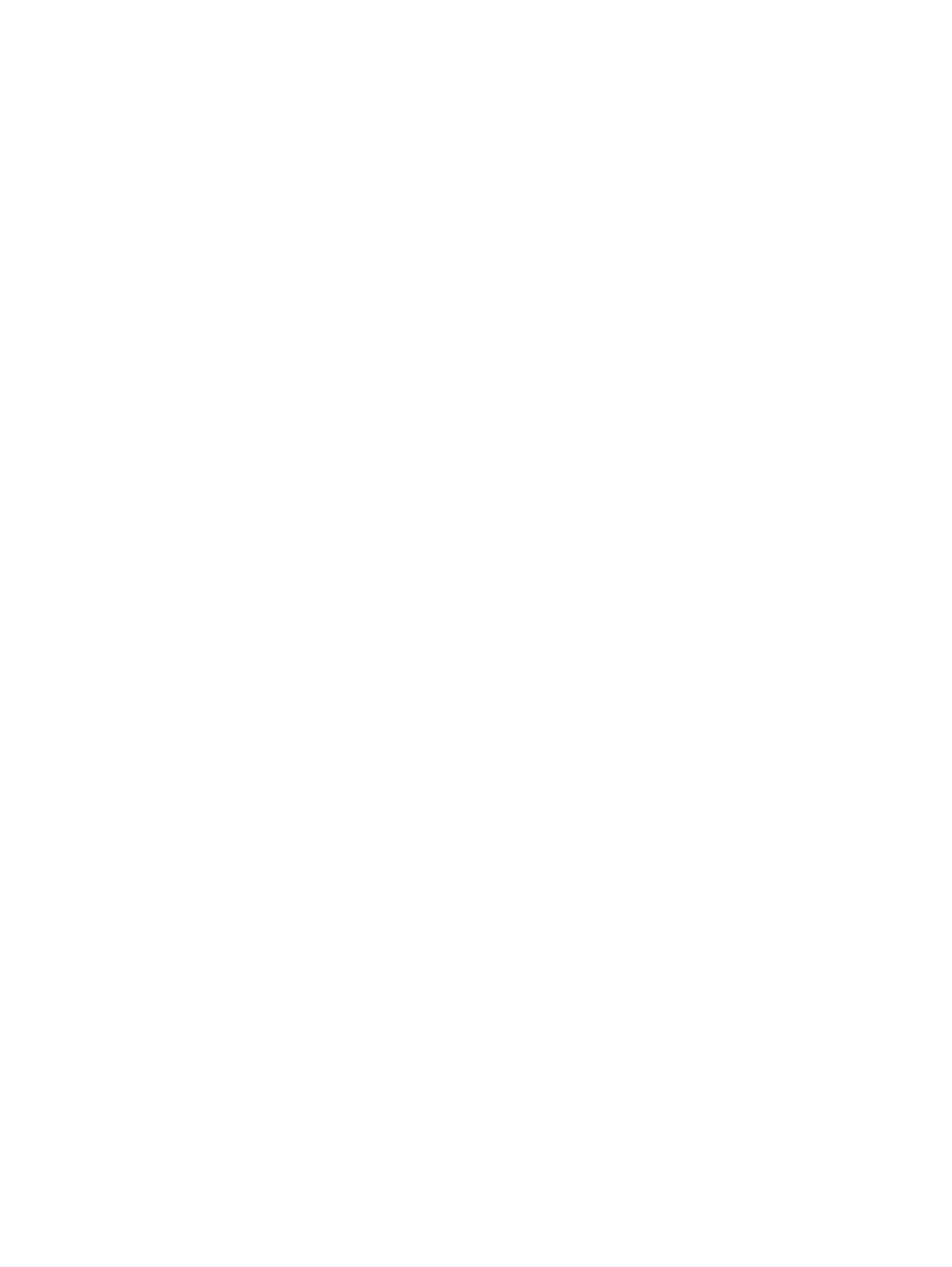
Kontrola audio funkcí ......................................................................................................... 43
Video .................................................................................................................................................. 43
Připojení externího monitoru nebo projektoru .................................................................... 43
Použití portu externího monitoru ....................................................................... 43
Použití rozhraní DisplayPort .............................................................................. 44
Používání displeje DreamColor (jen vybrané modely) ...................................... 45
Optická jednotka (jen vybrané modely) .............................................................................................. 45
Identifikace optické jednotky .............................................................................................. 45
Použití optických disků (CD, DVD a BD) ........................................................................... 45
Výběr správného disku (CD, DVD a BD) ........................................................................... 46
Disky CD-R ....................................................................................................... 46
Disky CD-RW .................................................................................................... 47
Disky DVD±R .................................................................................................... 47
Disky DVD±RW ................................................................................................. 47
Disky LightScribe DVD+R ................................................................................. 47
Disky Blu-ray (BD) ............................................................................................. 47
Přehrávání disků CD, DVD a BD ....................................................................................... 47
Konfigurace AutoPlay ........................................................................................................ 48
Změna nastavení regionu disku DVD ................................................................................ 48
Upozornění na autorská práva .......................................................................................... 49
Kopírování disků CD, DVD nebo BD ................................................................................. 49
Vytvoření (vypálení) disku CD, DVD nebo BD ................................................................... 50
Vyjmutí optického disku (CD, DVD nebo BD) .................................................................... 50
Řešení problémů ............................................................................................................... 51
Přihrádka optického disku se při vyjímání disku CD, DVD nebo BD
neotevře ............................................................................................................ 51
Počítač nerozpoznal optickou jednotku ............................................................. 52
Disk se nepřehrává ........................................................................................... 53
Disk se nepřehraje automaticky ........................................................................ 53
Film se zastavuje, přeskakuje nebo se nepřehrává plynule .............................. 54
Film se nezobrazuje na externím zobrazovacím zařízení ................................. 54
Proces vypalování disku nezačne nebo se zastaví před dokončením .............. 54
Ovladač zařízení musí být znovu instalován ..................................................... 54
Získání nejnovějších ovladačů zařízení HP ...................................... 55
Získání ovladačů zařízení od společnosti Microsoft ......................... 55
Webová kamera (pouze u vybraných modelů) ................................................................................... 55
Nastavení vlastností webové kamery ................................................................................ 56
Snímání obrázků vizitek ..................................................................................................... 57
5
Řízení spotřeby ............................................................................................................................................. 59
Nastavení možností napájení ............................................................................................................. 59
Použití úsporných režimů .................................................................................................. 59
Aktivace a ukončení režimu spánku .................................................................. 59
Aktivace a ukončení režimu hibernace ............................................................. 60
vii

Použití měřiče baterie ........................................................................................................ 60
Použití plánů napájení ....................................................................................................... 60
Zobrazení aktuálního plánu napájení ................................................................ 60
Výběr jiného plánu napájení .............................................................................. 61
Přizpůsobení plánů napájení ............................................................................. 61
Nastavení ochrany heslem při probuzení .......................................................................... 61
Použití softwaru Power Assistant (pouze u vybraných modelů) ......................................................... 61
Spuštění aplikace Power Assistant .................................................................................... 62
Použití externího zdroje napájení ....................................................................................................... 62
Připojení adaptéru střídavého proudu ............................................................................... 63
Napájení z baterie .............................................................................................................................. 63
Vyhledání informací o baterii v Nápovědě a podpoře ........................................................ 64
Použití kontroly bateriového zdroje .................................................................................... 64
Zobrazení zbývající úrovně nabití baterie .......................................................................... 64
Vložení a vyjmutí baterie ................................................................................................... 64
Nabíjení baterie ................................................................................................................. 65
Maximalizace doby vybíjení baterie ................................................................................... 66
Stavy nízkého nabití baterie .............................................................................................. 66
Rozpoznání stavu nízkého nabití baterie .......................................................... 66
Řešení stavu nízkého nabití baterie .................................................................. 67
Řešení stavu nízkého nabití baterie, je-li k dispozici externí zdroj
napájení ............................................................................................ 67
Řešení stavu nízkého nabití baterie, je-li k dispozici nabitá
baterie ............................................................................................... 67
Řešení stavu nízkého nabití baterie, není-li k dispozici žádný zdroj
napájení ............................................................................................ 67
Řešení stavu nízkého nabití baterie, nemůže-li počítač ukončit
režim spánku .................................................................................... 67
Kalibrace baterie ................................................................................................................ 67
Krok 1: Plně nabijte baterii ................................................................................ 68
Krok 2: Zakažte režim hibernace a režim spánku ............................................. 68
Krok 3: Vybijte baterii ........................................................................................ 69
Krok 4: Plně dobijte baterii ................................................................................ 69
Krok 5: Opět povolte režim hibernace a režim spánku ..................................... 69
Úspora energie baterií ....................................................................................................... 70
Skladování baterie ............................................................................................................. 70
Likvidace staré baterie ....................................................................................................... 70
Výměna baterie .................................................................................................................. 70
Testování adaptéru střídavého proudu .............................................................................................. 71
Vypnutí poč
ítače ................................................................................................................................. 71
6 Jednotky ........................................................................................................................................................ 72
Určení nainstalovaných jednotek ....................................................................................................... 72
Manipulace s diskovými jednotkami ................................................................................................... 72
viii

Zvýšení výkonu pevného disku .......................................................................................................... 73
Defragmentace disku ......................................................................................................... 73
Vyčištění disku ................................................................................................................... 74
Použití softwaru HP 3D DriveGuard ................................................................................................... 74
Určení stavu programu HP 3D DriveGuard ....................................................................... 74
Použití softwaru HP 3D DriveGuard .................................................................................. 75
Výměna pevného disku v pozici ......................................................................................................... 76
Výměna jednotky v rozšiřující pozici .................................................................................................. 78
Vyjmutí ochranného dílu .................................................................................................... 78
Výměna pevného disku ..................................................................................................... 79
Výměna optické jednotky ................................................................................................... 81
7 Externí jednotky ............................................................................................................................................ 84
Použití zařízení USB .......................................................................................................................... 84
Připojení zařízení USB ...................................................................................................... 84
Odebrání zařízení USB ...................................................................................................... 84
Využití podpory starších verzí rozhraní USB ..................................................................... 85
Použití zařízení 1394 .......................................................................................................................... 85
Připojení zařízení 1394 ...................................................................................................... 86
Odebrání zařízení 1394 ..................................................................................................... 86
Použití externích jednotek .................................................................................................................. 86
Použití doplňkových externích zařízení ............................................................................. 87
Použití dokovací stanice ..................................................................................................................... 87
8 Karty externích médií ................................................................................................................................... 88
Používání čtečky karet médií ............................................................................................................. 88
Vložení digitální karty ......................................................................................................... 88
Odebrání digitální karty ...................................................................................................... 88
Použití karet ExpressCards (jen vybrané modely) ............................................................................. 89
Konfigurace karty ExpressCard ......................................................................................... 89
Vložení karty ExpressCard ................................................................................................ 89
Odebrání karty ExpressCard ............................................................................................. 90
Použití karet Smart Card (jen vybrané modely) ................................................................................. 91
Vložení karty Smart Card ................................................................................................... 92
Vyjmutí karty Smart Card ................................................................................................... 92
9 Paměťové moduly ......................................................................................................................................... 93
Přidání paměťového modulu do zásuvky rozšiřujícího paměťového modulu nebo jeho výměna ...... 93
Rozšíř
ení paměťového modulu v první zásuvce paměťového modulu .............................................. 97
10 Zabezpečení .............................................................................................................................................. 102
Ochrana počítače ............................................................................................................................. 102
Používání hesel ................................................................................................................................ 103
ix

Nastavení hesla v systému Windows .............................................................................. 103
Nastavení hesel v nástroji Computer Setup .................................................................... 103
Heslo správce systému BIOS .......................................................................................... 104
Správa hesla správce systému BIOS .............................................................. 105
Zadání hesla správce systému BIOS .............................................................. 106
Použití funkce DriveLock nástroje Computer Setup ........................................................ 106
Nastavení hesla funkce DriveLock .................................................................. 107
Zadání hesla funkce DriveLock ....................................................................... 108
Změna hesla funkce DriveLock ....................................................................... 109
Vypnutí funkce DriveLock ............................................................................... 110
Použití funkce Auto DriveLock nástroje Computer Setup ................................................ 110
Zadání hesla funkce Automatic DriveLock ...................................................... 110
Vypnutí funkce Automatic DriveLock .............................................................. 111
Použití funkcí zabezpečení nástroje Computer Setup ..................................................................... 111
Zabezpečení systémových zařízení ................................................................................ 111
Zobrazení systémových informací nástroje Computer Setup .......................................... 112
Použití ID systému nástroje Computer Setup .................................................................. 112
Používání antivirového softwaru ...................................................................................................... 113
Používání softwaru brány Firewall ................................................................................................... 113
Instalace kritických aktualizací ......................................................................................................... 114
Použití nástroje HP ProtectTools Security Manager (pouze u vybraných modelů) .......................... 114
Instalace bezpečnostního kabelu ..................................................................................................... 114
11 Aktualizace softwaru ................................................................................................................................ 115
Aktualizace softwaru ........................................................................................................................ 115
Aktualizace systému BIOS ............................................................................................................... 115
Zjišťění verze systému BIOS ........................................................................................... 116
Stažení aktualizace systému BIOS .................................................................................. 116
Aktualizace programů a ovladačů .................................................................................................... 117
Použití programu SoftPaq Download Manager ................................................................................ 118
12 Zálohování a obnovení ............................................................................................................................. 119
Zálohování dat .................................................................................................................................. 119
Provedení obnovy ............................................................................................................................ 120
Použití nástrojů obnovy Windows .................................................................................... 121
Použití klávesy f11 a nástrojů pro obnovení .................................................................... 121
Použití disku DVD s operačním systémem Windows 7 (k zakoupení samostatně) ......... 122
13 Computer Setup (Nastavení počítače) .................................................................................................... 123
Spouštění programu Computer Setup (Nastavení počítače) ........................................................... 123
Použití programu Computer Setup (Nastavení počítače) ................................................................. 123
Procházení a výběr položek v nástroji Computer Setup .................................................. 123
Obnovení výchozích nastavení v nástroji Computer Setup ............................................. 124
x

Nabídky nástroje Computer Setup (Nastavení počítače) ................................................................. 124
Nabídka File (Soubor) ...................................................................................................... 125
Nabídka Security (Zabezpečení) ..................................................................................... 125
Nabídka System Configuration (Konfigurace systému) ................................................... 127
14 Program MultiBoot .................................................................................................................................... 131
O pořadí zařízení pro zavádění ........................................................................................................ 131
Povolení zařízení pro zavádění v nástroji Computer Setup ............................................................. 132
Zvažování změny pořadí zařízení pro zavádění .............................................................................. 133
Výběr předvoleb MultiBoot ............................................................................................................... 133
Nastavení nového pořadí zavádění v nástroji Computer Setup ...................................... 133
Dynamická volba zařízení pro zavedení .......................................................................... 134
Nastavení výzvy programu MultiBoot Express ................................................................ 134
Nastavení předvoleb programu MultiBoot Express ......................................................... 135
15 Správa a tisk .............................................................................................................................................. 136
Používání Řešení pro správu klientů ................................................................................................ 136
Nastavování a zavádění obrazu softwaru ........................................................................ 136
Správa a aktualizace softwaru ......................................................................................... 136
Nástroj HP Client Automation (pouze u vybraných modelů) ........................... 137
Nástroj HP System Software Manager ........................................................... 138
Použití univerzálního tiskového ovladače HP .................................................................................. 138
Rejstřík ............................................................................................................................................................. 139
xi

xii

1 Funkce
Určení hardwaru
Komponenty počítače se mohou lišit dle oblasti a modelu. Na obrázcích v této kapitole jsou zachyceny
standardní funkce, které jsou součástí většiny modelů počítače.
Zobrazení seznamu hardwaru nainstalovaného v počítači:
▲
Vyberte položku Start > Ovládací panely > Systém a zabezpečení > Správce zařízení.
Pomocí nástroje Správce zařízení lze také přidávat hardware nebo upravovat konfiguraci zařízení.
POZNÁMKA: Pro zvýšení bezpečnosti počítače je systém Windows® vybaven funkcí Řízení
uživatelských účtů. Při instalaci aplikací, spouštění nástrojů nebo změně nastavení Windows se může
zobrazit dialog požadující vaše oprávnění nebo heslo. Více informací najdete v Nápovědě a podpoře.
Horní komponenty
Polohovací zařízení
Komponenta Popis
(1) Ukazovátko* Slouží k přesunutí ukazatele, výběru nebo aktivaci položek na
obrazovce.
(2) Prostřední tlačítko ukazovátka* Používá se stejně jako prostřední tlačítko externí myši.
(3) Pravé tlačítko ukazovátka* Používá se stejně jako pravé tlačítko externí myši.
Určení hardwaru 1

Komponenta Popis
(4) Oblast posunování zařízení TouchPad Posouvá nahoru a dolů.
(5) Pravé tlačítko zařízení TouchPad* Používá se stejně jako pravé tlačítko externí myši.
(6) Prostřední tlačítko zařízení TouchPad* Používá se stejně jako prostřední tlačítko externí myši.
(7) Levé tlačítko zařízení TouchPad* Používá se stejně jako levé tlačítko externí myši.
(8) TouchPad* Slouží k přesunutí ukazatele, výběru nebo aktivaci položek na
obrazovce.
(9) Levé tlačítko ukazovátka* Používá se stejně jako levé tlačítko externí myši.
* V této tabulce je popsáno nastavení od výrobce. Chcete-li zjistit nebo změnit předvolby polohovacího zařízení, vyberte položku
Start > Zařízení a tiskárny. Poté klikněte pravým tlačítkem na zařízení představující váš počítač a vyberte možnost Nastavení
myši.
Indikátory
Komponenta Popis
(1) Indikátory bezdrátového připojení (2)*
●
Modrá: Je zapnuto integrované bezdrátové zařízení,
například zařízení pro bezdrátovou místní síť WLAN, modul
HP pro širokopásmové mobilní připojení nebo zařízení
Bluetooth®.
●
Žlutá: Všechna bezdrátová zařízení jsou vypnuta.
(2) Indikátory napájení (2)†
●
Svítí: Počítač je zapnutý.
●
Bliká: Počítač je v úsporném režimu.
●
Bliká rychle: Měl by být připojen adaptér střídavého proudu s
vyšším jmenovitým výkonem.
●
Nesvítí: Počítač je vypnutý nebo v režimu spánku.
2 Kapitola 1 Funkce

Komponenta Popis
(3) Indikátor stavu baterie
●
Žlutá: Baterie se nabíjí.
●
Tyrkysová: Stav baterie se blíží úplné kapacitě nabití.
●
Blikající žlutá: Baterie, která je jediným zdrojem napájení, je
ve stavu nízkého nabití. Jakmile je baterie téměř vybitá,
indikátor stavu baterie začne rychle blikat.
●
Nesvítí: Pokud je počítač připojen k externímu zdroji napájení,
indikátor bude vypnutý, jestliže jsou všechny baterie v počítači
plně nabité. Pokud počítač není připojen k externímu zdroji
napájení, indikátor bude vypnutý, dokud baterie nedosáhne
nízké úrovně nabití.
(4) Indikátor jednotky
●
Blikající tyrkysová: Jednotka pevného disku nebo optická
jednotka pracuje.
●
Žlutá: Systém HP 3D DriveGuard dočasně zaparkoval interní
pevný disk, případně i pevný disk v rozšiřující pozici.
(5) Kontrolka QuickLook
●
Svítí: Počítač je zapnutý.
●
Nesvítí: Počítač je vypnutý nebo v režimu spánku či
hibernace.
(6) Kontrolka QuickWeb Svítí: Prohlížeč webu se používá.
(7) Indikátor TouchPad
●
Tyrkysová: Zařízení TouchPad je zapnuto.
●
Žlutá: Zařízení TouchPad je vypnuto.
(8) Indikátor funkce Caps Lock Svítí: Funkce Caps Lock je zapnutá.
(9) Indikátor funkce Num Lock Svítí: Funkce Num Lock je zapnutá nebo je aktivovaná integrovaná
numerická klávesnice.
(10) Indikátor vypnutí hlasitosti
●
Tyrkysová: Zvuk reproduktoru je zapnutý.
●
Žlutá: Zvuk reproduktoru je vypnutý.
(11) Indikátor snížení hlasitosti Bliká: Probíhá snižování hlasitosti reproduktoru pomocí tlačítka pro
snížení hlasitosti.
(12) Indikátor zvýšení hlasitosti Bliká: Probíhá zvyšování hlasitosti reproduktoru pomocí tlačítka
pro zvýšení hlasitosti.
(13) Indikátor kalkulačky Svítí: Je zapnuta kalkulačka systému Windows.
*Oba indikátory bezdrátového připojení poskytují stejnou informaci. Indikátor na tlačítku pro bezdrátové připojení je viditelný
pouze tehdy, je-li počítač otevřený. Indikátor bezdrátového připojení na přední části počítače je viditelný, i když je počítač
zavřený.
†2 indikátory napájení poskytují stejnou informaci. Indikátor na tlačítku napájení je viditelný pouze tehdy, je-li počítač otevřený.
Indikátor napájení na přední části počítače je viditelný, i když je počítač zavřený.
Určení hardwaru 3

Tlačítka, spínače a snímač otisků prstů
Komponenta Popis
(1) Tlačítko napájení
●
Pokud je počítač vypnutý, stisknutím tlačítka počítač zapněte.
●
Pokud je počítač zapnutý, stisknutím tlačítka počítač vypněte.
●
Pokud je počítač v úsporném režimu, krátkým stisknutím
tlačítka tento režim ukončíte.
●
Pokud je počítač v režimu spánku, krátce stiskněte tlačítko;
režim spánku se ukončí.
Pokud počítač přestane reagovat a funkce vypnutí systému
Windows® nefungují, vypněte počítač přidržením tlačítka napájení
po dobu alespoň 5 sekund.
Chcete-li se dozvědět více o nastavení napájení, vyberte položku
Start > Ovládací panely > Systém a zabezpečení > Možnosti
napájení.
(2) Tlačítko QuickLook
●
Pokud je počítač vypnutý, stisknutím tlačítka spustíte
HP QuickLook.
●
Pokud je počítač zapnutý, stisknutím tlačítka spustíte aplikaci
Software Setup.
POZNÁMKA: Pokud není aplikace Software Setup k
dispozici, spustí se výchozí webový prohlížeč.
(3) Vypínač interního displeje Zavřete-li displej a počítač je zapnutý, dojde k vypnutí displeje
a přechodu do režimu spánku.
POZNÁMKA: Vypínač interního displeje není zvenku počítače
viditelný.
(4) Tlačítko QuickWeb
●
Pokud je počítač vypnutý, stisknutím tlačítka spustíte
HP QuickWeb.
●
Pokud je počítač zapnutý, stisknutím tlačítka spustíte výchozí
webový prohlížeč.
4 Kapitola 1 Funkce

Komponenta Popis
(5) Tlačítko bezdrátového připojení Zapíná a vypíná funkci bezdrátového připojení, vlastní bezdrátové
připojení však nevytváří.
POZNÁMKA: Aby bylo možné navázat bezdrátové připojení,
musí být nastavena bezdrátová síť.
(6) Tlačítko zařízení TouchPad Zapíná nebo vypíná zařízení TouchPad.
(7) Tlačítko funkce Caps Lock Zapíná nebo vypíná funkci Caps Lock.
(8) Tlačítko funkce Num Lock Zapíná nebo vypíná funkci Num Lock.
(9) Tlačítko pro vypnutí zvuku Vypne a obnoví zvuk reproduktoru.
(10) Tlačítko snížení hlasitosti Sníží hlasitost reproduktoru.
(11) Tlačítko zvýšení hlasitosti Zvýší hlasitost reproduktoru.
(12) Tlačítko Kalkulačka Zapíná kalkulačku systému Windows.
(13) Snímač otisků prstů (pouze u vybraných
modelů)
Umožňuje přihlašování do systému Windows pomocí snímače
otisků prstů namísto přihlašování heslem.
Určení hardwaru 5

Klávesy
POZNÁMKA: Váš počítač se může od obrázku v této kapitole mírně lišit.
Komponenta Popis
(1) Klávesa esc Při stisknutí v kombinaci s klávesou fn zobrazí informace o
systému.
(2) Klávesa fn Stisknutím v kombinaci s funkční klávesou nebo klávesou esc lze
vykonat často používané systémové funkce.
(3) Logo Windows, klávesa Zobrazí nabídku Start systému Windows.
(4) Windows, klávesa aplikací Zobrazí místní nabídku položky, na které je umístěn ukazatel.
(5) Integrovaná číselná klávesnice Lze ji používat stejně jako klávesy externí číselné klávesnice.
(6) Funkční klávesy Stisknutím v kombinaci s klávesou fn lze aktivovat často používané
systémové funkce.
Komponenty na přední straně
6 Kapitola 1 Funkce

Komponenta Popis
(1) Indikátor bezdrátového připojení
●
Modrá: Je zapnuto integrované bezdrátové zařízení,
například zařízení pro bezdrátovou místní síť WLAN, modul
HP pro širokopásmové mobilní připojení nebo zařízení
Bluetooth.
●
Žlutá: Všechna bezdrátová zařízení jsou vypnuta.
(2) Indikátor napájení
●
Svítí: Počítač je zapnutý.
●
Bliká: Počítač je v úsporném režimu.
●
Bliká rychle: Měl by být připojen adaptér střídavého proudu s
vyšším jmenovitým výkonem.
●
Nesvítí: Počítač je vypnutý nebo v režimu spánku.
(3) Indikátor stavu baterie
●
žlutá: Baterie se nabíjí.
●
Tyrkysová: Stav baterie se blíží úplné kapacitě nabití.
●
Blikající žlutá: Baterie, která je jediným zdrojem napájení, je
ve stavu nízkého nabití. Jakmile je baterie téměř vybitá,
indikátor stavu baterie začne rychle blikat.
●
Nesvítí: Pokud je počítač připojen k externímu zdroji napájení,
indikátor bude vypnutý, jestliže jsou všechny baterie v počítači
plně nabité. Pokud počítač není připojen k externímu zdroji
napájení, indikátor bude vypnutý, dokud baterie nedosáhne
nízké úrovně nabití.
(4) Indikátor jednotky
●
Blikající tyrkysová: Jednotka pevného disku nebo optická
jednotka pracuje.
●
Žlutá: Systém HP 3D DriveGuard dočasně zaparkoval interní
pevný disk, případně i pevný disk v rozšiřující pozici.
(5) Zásuvka vizitky Drží vizitku v takové pozici, aby webová kamera mohla zachytit
obrázek.
(6) Reproduktory (2) Reprodukují zvuk.
(7) Zásuvka zvukového výstupu (pro sluchátka) Slouží k připojení doplňkových aktivních stereofonních
reproduktorů, sluchátek, náhlavní soupravy nebo televizního
zvukového signálu.
POZNÁMKA: Pokud ke sluchátkové zásuvce připojíte zařízení,
reproduktory počítače budou deaktivovány.
(8) Zásuvka zvukového vstupu (pro mikrofon) Slouží k připojení mikrofonu náhlavní sady s mikrofonem,
stereofonního nebo monofonního mikrofonu.
Určení hardwaru 7

Komponenta Popis
(9) Čtečka mediálních karet Podporuje následující formáty digitálních doplňkových karet:
●
Memory Stick
●
Memory Stick Duo
●
Memory Stick Pro
●
MultiMediaCard,
●
Secure Digital (SD),
●
xD-Picture Card
●
xD-Picture Card Typ H
●
xD-Picture Card Typ M
(10) Tlačítko pro uvolnění displeje Otevře počítač.
Komponenty na zadní straně
Ventilátor umožňuje proudění vzduchu k ochlazení vnitřních součástí.
POZNÁMKA: Z důvodu chlazení interních komponent a zabránění jejich přehřátí se ventilátor
počítače spouští automaticky. Zapínání a vypínání interního ventilátoru během normálního používání
počítače je tedy normální.
Komponenty na pravé straně
Komponenta Popis
(1) port eSATA Slouží k připojení vysoce výkonných součástí s rozhraním eSATA,
jako je například externí pevný disk eSATA.
(2) Porty USB 3.0 SuperSpeed (2) Slouží k připojení volitelných zařízení USB a přenosu dat vyšší
rychlostí než u zařízení s rozhraním USB 2.0.
(3) Port USB Slouží k připojení doplňkového zařízení USB.
(4) Rozšiřující pozice Podporuje optickou jednotku nebo pevný disk.
(5) Zásuvka pro síť (RJ-45) Slouží k připojení síťového kabelu.
(6) Zásuvka RJ-11 (modem) Slouží k připojení kabelu modemu (pouze u vybraných modelů).
8 Kapitola 1 Funkce
Stránka sa načítava...
Stránka sa načítava...
Stránka sa načítava...
Stránka sa načítava...
Stránka sa načítava...
Stránka sa načítava...
Stránka sa načítava...
Stránka sa načítava...
Stránka sa načítava...
Stránka sa načítava...
Stránka sa načítava...
Stránka sa načítava...
Stránka sa načítava...
Stránka sa načítava...
Stránka sa načítava...
Stránka sa načítava...
Stránka sa načítava...
Stránka sa načítava...
Stránka sa načítava...
Stránka sa načítava...
Stránka sa načítava...
Stránka sa načítava...
Stránka sa načítava...
Stránka sa načítava...
Stránka sa načítava...
Stránka sa načítava...
Stránka sa načítava...
Stránka sa načítava...
Stránka sa načítava...
Stránka sa načítava...
Stránka sa načítava...
Stránka sa načítava...
Stránka sa načítava...
Stránka sa načítava...
Stránka sa načítava...
Stránka sa načítava...
Stránka sa načítava...
Stránka sa načítava...
Stránka sa načítava...
Stránka sa načítava...
Stránka sa načítava...
Stránka sa načítava...
Stránka sa načítava...
Stránka sa načítava...
Stránka sa načítava...
Stránka sa načítava...
Stránka sa načítava...
Stránka sa načítava...
Stránka sa načítava...
Stránka sa načítava...
Stránka sa načítava...
Stránka sa načítava...
Stránka sa načítava...
Stránka sa načítava...
Stránka sa načítava...
Stránka sa načítava...
Stránka sa načítava...
Stránka sa načítava...
Stránka sa načítava...
Stránka sa načítava...
Stránka sa načítava...
Stránka sa načítava...
Stránka sa načítava...
Stránka sa načítava...
Stránka sa načítava...
Stránka sa načítava...
Stránka sa načítava...
Stránka sa načítava...
Stránka sa načítava...
Stránka sa načítava...
Stránka sa načítava...
Stránka sa načítava...
Stránka sa načítava...
Stránka sa načítava...
Stránka sa načítava...
Stránka sa načítava...
Stránka sa načítava...
Stránka sa načítava...
Stránka sa načítava...
Stránka sa načítava...
Stránka sa načítava...
Stránka sa načítava...
Stránka sa načítava...
Stránka sa načítava...
Stránka sa načítava...
Stránka sa načítava...
Stránka sa načítava...
Stránka sa načítava...
Stránka sa načítava...
Stránka sa načítava...
Stránka sa načítava...
Stránka sa načítava...
Stránka sa načítava...
Stránka sa načítava...
Stránka sa načítava...
Stránka sa načítava...
Stránka sa načítava...
Stránka sa načítava...
Stránka sa načítava...
Stránka sa načítava...
Stránka sa načítava...
Stránka sa načítava...
Stránka sa načítava...
Stránka sa načítava...
Stránka sa načítava...
Stránka sa načítava...
Stránka sa načítava...
Stránka sa načítava...
Stránka sa načítava...
Stránka sa načítava...
Stránka sa načítava...
Stránka sa načítava...
Stránka sa načítava...
Stránka sa načítava...
Stránka sa načítava...
Stránka sa načítava...
Stránka sa načítava...
Stránka sa načítava...
Stránka sa načítava...
Stránka sa načítava...
Stránka sa načítava...
Stránka sa načítava...
Stránka sa načítava...
Stránka sa načítava...
Stránka sa načítava...
Stránka sa načítava...
Stránka sa načítava...
Stránka sa načítava...
Stránka sa načítava...
Stránka sa načítava...
Stránka sa načítava...
Stránka sa načítava...
Stránka sa načítava...
Stránka sa načítava...
Stránka sa načítava...
Stránka sa načítava...
Stránka sa načítava...
-
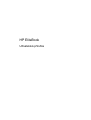 1
1
-
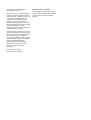 2
2
-
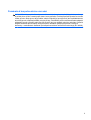 3
3
-
 4
4
-
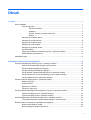 5
5
-
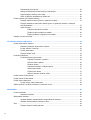 6
6
-
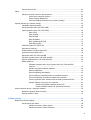 7
7
-
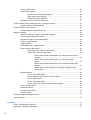 8
8
-
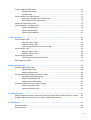 9
9
-
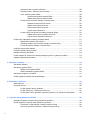 10
10
-
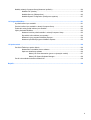 11
11
-
 12
12
-
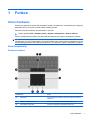 13
13
-
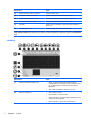 14
14
-
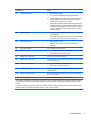 15
15
-
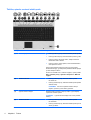 16
16
-
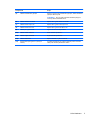 17
17
-
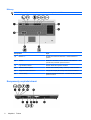 18
18
-
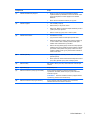 19
19
-
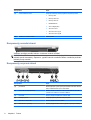 20
20
-
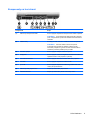 21
21
-
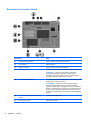 22
22
-
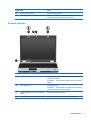 23
23
-
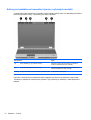 24
24
-
 25
25
-
 26
26
-
 27
27
-
 28
28
-
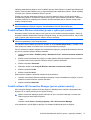 29
29
-
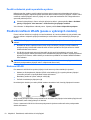 30
30
-
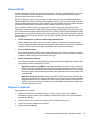 31
31
-
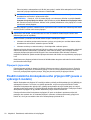 32
32
-
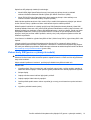 33
33
-
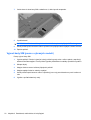 34
34
-
 35
35
-
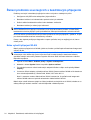 36
36
-
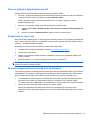 37
37
-
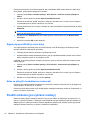 38
38
-
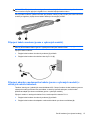 39
39
-
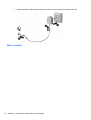 40
40
-
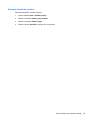 41
41
-
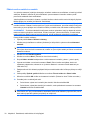 42
42
-
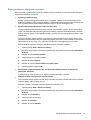 43
43
-
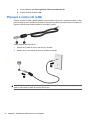 44
44
-
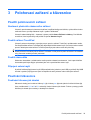 45
45
-
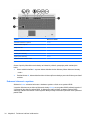 46
46
-
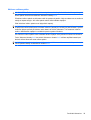 47
47
-
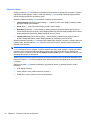 48
48
-
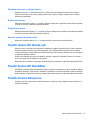 49
49
-
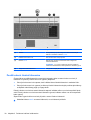 50
50
-
 51
51
-
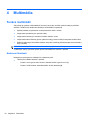 52
52
-
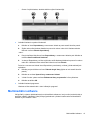 53
53
-
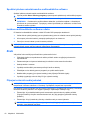 54
54
-
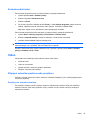 55
55
-
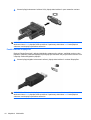 56
56
-
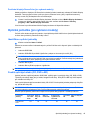 57
57
-
 58
58
-
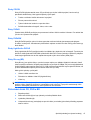 59
59
-
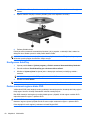 60
60
-
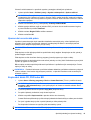 61
61
-
 62
62
-
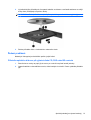 63
63
-
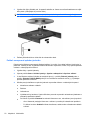 64
64
-
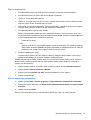 65
65
-
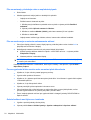 66
66
-
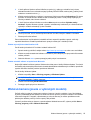 67
67
-
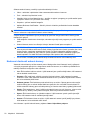 68
68
-
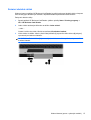 69
69
-
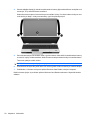 70
70
-
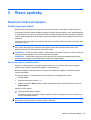 71
71
-
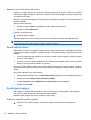 72
72
-
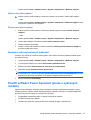 73
73
-
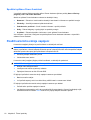 74
74
-
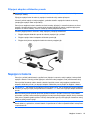 75
75
-
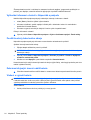 76
76
-
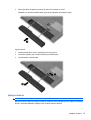 77
77
-
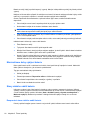 78
78
-
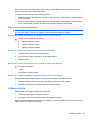 79
79
-
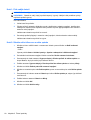 80
80
-
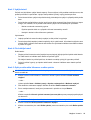 81
81
-
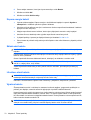 82
82
-
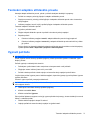 83
83
-
 84
84
-
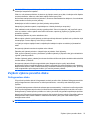 85
85
-
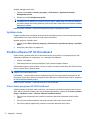 86
86
-
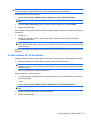 87
87
-
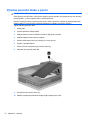 88
88
-
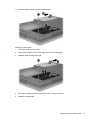 89
89
-
 90
90
-
 91
91
-
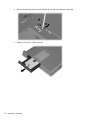 92
92
-
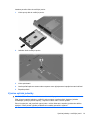 93
93
-
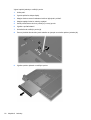 94
94
-
 95
95
-
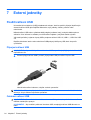 96
96
-
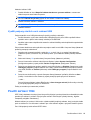 97
97
-
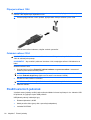 98
98
-
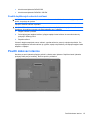 99
99
-
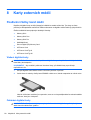 100
100
-
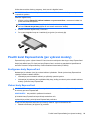 101
101
-
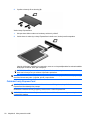 102
102
-
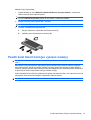 103
103
-
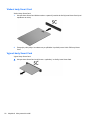 104
104
-
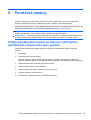 105
105
-
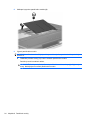 106
106
-
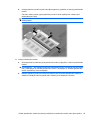 107
107
-
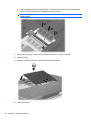 108
108
-
 109
109
-
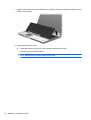 110
110
-
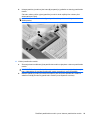 111
111
-
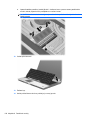 112
112
-
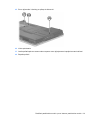 113
113
-
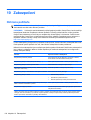 114
114
-
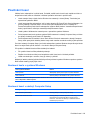 115
115
-
 116
116
-
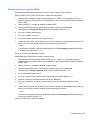 117
117
-
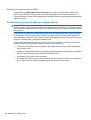 118
118
-
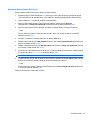 119
119
-
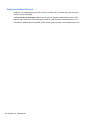 120
120
-
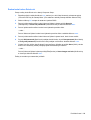 121
121
-
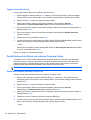 122
122
-
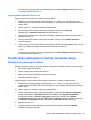 123
123
-
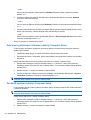 124
124
-
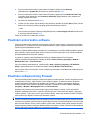 125
125
-
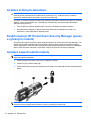 126
126
-
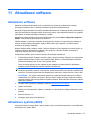 127
127
-
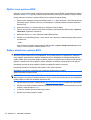 128
128
-
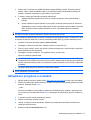 129
129
-
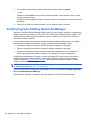 130
130
-
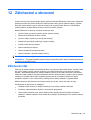 131
131
-
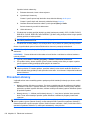 132
132
-
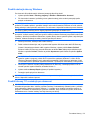 133
133
-
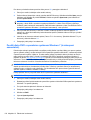 134
134
-
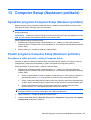 135
135
-
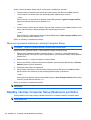 136
136
-
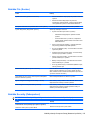 137
137
-
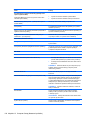 138
138
-
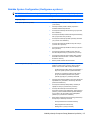 139
139
-
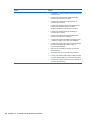 140
140
-
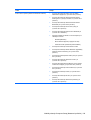 141
141
-
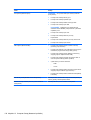 142
142
-
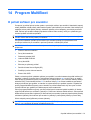 143
143
-
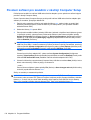 144
144
-
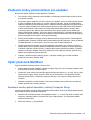 145
145
-
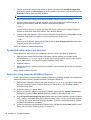 146
146
-
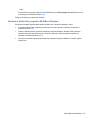 147
147
-
 148
148
-
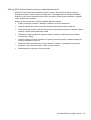 149
149
-
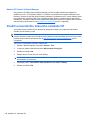 150
150
-
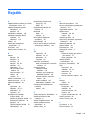 151
151
-
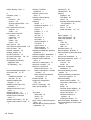 152
152
-
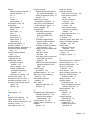 153
153
-
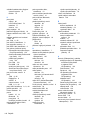 154
154
-
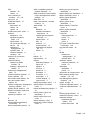 155
155
-
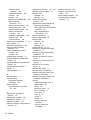 156
156
-
 157
157
HP EliteBook 8740w Mobile Workstation Používateľská príručka
- Typ
- Používateľská príručka
- Tento návod je vhodný aj pre
Súvisiace články
-
HP ProBook 5320m Notebook PC Používateľská príručka
-
HP ProBook 5320m Notebook PC Používateľská príručka
-
HP ProBook 4420s Notebook PC Používateľská príručka
-
HP EliteBook 8760w Base Model Mobile Workstation referenčná príručka
-
HP EliteBook 8440w Mobile Workstation Používateľská príručka
-
HP ProBook 6555b Notebook PC Používateľská príručka
-
HP ProBook 6555b Notebook PC Používateľská príručka
-
HP EliteBook 8440w Mobile Workstation Používateľská príručka
-
HP ProBook 6555b Notebook PC Používateľská príručka
-
HP ProBook 6540b Notebook PC Používateľská príručka